Win10自带浏览器字体模糊的正确解决方法
编辑: 来源:U大侠 时间:2015-11-19
不少用户发现,Win10正式版发布以后大面积出现了字体模糊的问题,这个问题解决了以后,有些用户发现Win10系统自带的Edge浏览器上的字体仍然很模糊。这个时候该怎么办呢?下面,我们就一起来看看Win10自带浏览器字体模糊的正确解决方法。
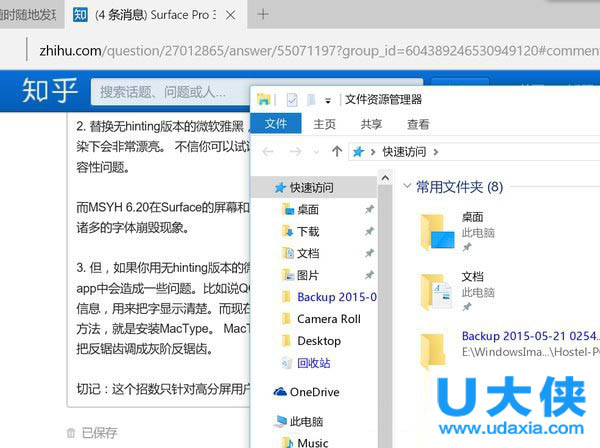
Win10
具体步骤如下:
1、首先,在Win10的桌面点击鼠标右键,选择“显示设置”。
2、在“显示设置”的界面下方,点击“高级显示设置”。
3、在“高级显示设置”的界面中,点击下方的“文本和其他项目大小的调整的高级选项”。
4、然后,点击“更改项目的大小”下面的“设置自定义缩放级别”。
5、这里,选择100%,就代表着正常的缩放级别。所以,改成100%就好了,但要记得点击“确定”,在点击“应用”。
6、然后,计算机会提示你“你必须注销计算机才能应用这些修改”,点击“立即注销”,之后从新进入Win10,此时程序上的模糊字体就变得清晰了。
以上就是Win10自带浏览器字体模糊的正确解决方法,更多精彩内容继续关注U大侠官网。
分享:






